创建公钥
1.目的: 使用SSH公钥可以让你在你的电脑和码云通讯的时候使用安全连接(git的remote要使用SSH地址)1.打开终端进入.ssh目录
cd ~/.ssh
如果.ssh文件夹不存在,执行指令自动创建
mkdir ~/.ssh
2.生成RSA密钥对
ssh-keygen -t rsa -C “你的邮箱@xxx.com”
为了方便全程回车即可(不用输入ras文件名及密码)
3.查看公钥内容
cat ~/.ssh/id_rsa.pub
4.将公钥内容复制并粘贴(注意:公钥内容以ssh-rsa开头,你的邮箱结尾)
粘贴地址 http://git.oschina.net/profile/sshkeys
5.添加公钥完成后进行测试公钥
测试SSH链接
ssh -T git@git.oschina.net
当终端提示welcome to Git@OSC … 表示链接成功
至此以后只要拷贝ssh链接地址,然后利用git指令即可进行相关操作!
在自己用户的文件夹下面 建个文件,windows命名为_netrc,linux或mac命名.netrc
username是你的用户名,password是你的密码,
machine是你的git网站域名。
可以添加多个。
然后把这个文件放在个人目录下,
windows在C:\Users\XXXXXX目录下,
linux或mac在 ~/ 下
这样就搞定了。
创建多个公匙
添加多账号配置文件config:
进入C/Users/xxx/.ssh/目录下,右击->Git Bash Here
输入 vi config 回车
输入如下内容(因为该控制台使用的是linux规则,在输入前需要按一下字母键i,在linux下表示写;写完按Esc 输入:后按下WQ这两个字母键,此时在.ssh/目录下就有了config文件,注意没有后缀):
#oschina账号的
Host git.oschina.net
HostName git.oschina.net
IdentityFile ~/.ssh/smalldemons
#github.com
Host github.com
HostName github.com
IdentityFile ~/.ssh/github
对配置的说明:
Host 配置的别名
HostName 填写改git账号的官网地址
IdentityFile:是对应的密钥文件
如此就可以在多个账号间切换使用了
使用说明,以克隆为例:
1)从刚才配置的github上克隆项目:git clone git@配置的别名:用户名/项目名.git (例:git clone git@github.com:用户名/项目.git)
2)切换为刚才配置的smalldemons:
git clone git@smalldemons:用户名/项目.git
对地址的解析:
git@github.com:xxxx/xxxx.git
git@官网域名:用户名/项目名.git








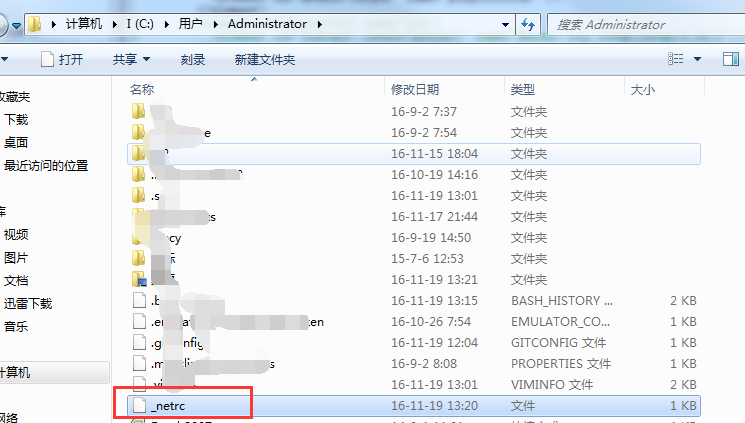
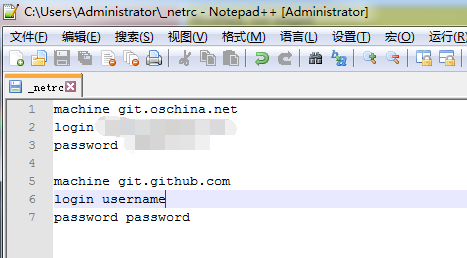
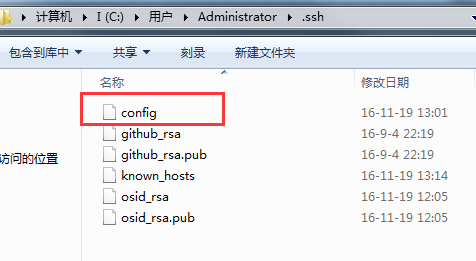














 7385
7385

 被折叠的 条评论
为什么被折叠?
被折叠的 条评论
为什么被折叠?








